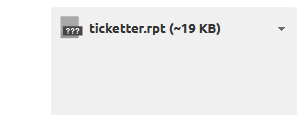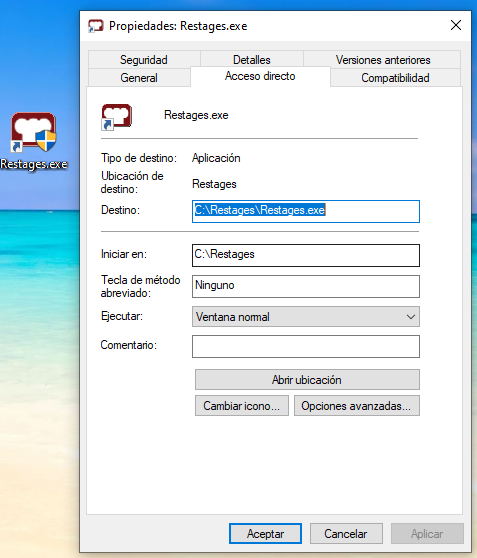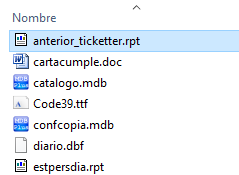En ocasiones nos solicitáis un pequeño ajuste en alguno de los formatos de impresión, como por ejemplo quitar una columna en un informe, añadir frases al final de alguno de los documentos de venta o colocar un logotipo.
Para vuestra comodidad, en muchas ocasiones podemos hacer el ajuste sin conectar con vuestro equipo y enviaros el formato retocado al correo.
En esta entrada queremos explicar los pasos a seguir para sustituir el formato retocado que os enviamos por el que ya tenéis en vuestro equipo. Vamos a usar como ejemplo el formato de ticket de nuestro software "Restages" (ticketter.rpt)
1) Lo primero es descargar el archivo que os enviamos adjunto en el correo que siempre tiene extensión ".rpt" (por ejemplo ticketter.rpt).
2) Debes localizar la carpeta de instalación, que tiene el mismo nombre que el software (dependiendo de el que uses será Tpvsof, Solinges, Zapages, Restages, etc.)
Normalmente se encuentra en la siguiente ruta: C:Nombre del software
En el caso de nuestro ejemplo, la ruta será C:Restages
También se puede acceder a la ubicación de la carpeta haciendo clic con el botón derecho del ratón sobre el acceso directo de la aplicación, pinchando en Propiedades y sobre el botón "Abrir Ubicación".
* En caso de que trabajes con varios equipos (un servidor y uno o más puestos) recuerda que estos pasos debes hacerlos siempre en el servidor.
3) Muy importante: Renombra el archivo que vas a sustituir, por ejemplo ticketter.rpt, poniéndole delante la palabra "anterior" (quedaría así: anterior_ticketter.rpt).
De esta forma, si hay algún problema tendrás el archivo original para volver a ponerlo.
4) Copia el archivo que te enviamos dentro de la carpeta de instalación del software. De esta forma se aplicarán los cambios realizados en tu equipo, sin necesidad de abrir el archivo ni realizar ningún paso más.
En caso de que tengas algún problema tras realizar el cambio, si has seguido todos los pasos, podrás deshacerlo.
Ejemplo: Tras copiar el formato ticketter.rpt en tu carpeta "Restages" el formato impreso no sale bien centrado o el logo incluido no se aprecia bien. En ese caso deberás eliminar de la carpeta Restages el archivo ticketter.rpt que has copiado y volver a cambiarle el nombre al que renombramos como anterior_ticketter.rpt por ticketter.rpt. Así revertiremos el cambio realizado.
¡ Nos vemos en la próxima entrada !